Configurer un centre de contact multilingue
Note
Les informations sur la disponibilité des fonctionnalités sont les suivantes.
| Centre de contact Dynamics 365 – embedded | Centre de contact Dynamics 365 – autonome | Dynamics 365 Customer Service |
|---|---|---|
| Oui | Oui | Oui |
Important
Les capacités et les fonctionnalités de Power Virtual Agents font maintenant partie de Microsoft Copilot Studio, suite à des investissements significatifs dans l’IA générative et des intégrations améliorées dans Microsoft Copilot.
Certains articles et captures d’écran peuvent faire référence à Power Virtual Agents pendant que nous mettons à jour la documentation et le contenu de la formation.
Les agents servent de plus en plus des clients mondiaux et diversifiés qui parlent plusieurs langues, il est donc important que les outils de communication qu’ils utilisent puissent fonctionner dans plusieurs langues.
Vous pouvez configurer un numéro de téléphone dans un flux de travail qui permet au client de choisir la langue dans laquelle il parle, ainsi que de choisir la langue du bot.
Conditions préalables
Configurez un numéro de téléphone. Pour plus d’informations : Gérer les numéros de téléphone
Créez les files d’attente dont vous avez besoin pour votre entreprise, en fonction de la langue du client. Pour le Type, sélectionnez Vocal. Pour plus d’informations : Créer et gérer des files d’attente
Créer un flux de travail. Pour le Type, sélectionnez Vocal. Pour plus d’informations : Créer et gérer des flux de travail
Ajouter un numéro de téléphone au flux de travail et configurer les paramètres de langue
Dans centre d’administration Customer Service ou le application Centre d'administration centre de contact, accédez aux flux de travail vocaux, puis sélectionnez le flux de travail pour configurer le numéro de téléphone.
Sélectionnez Modifier à côté de l’icône en forme de crayon, puis sur la page Paramètres vocaux, sélectionnez le numéro à ajouter au flux de travail, puis sélectionnez Suivant.
Sur l’onglet Langue, sélectionnez Ajouter la langue principale. Une page de langue s’affiche, dans laquelle vous définissez la langue principale du canal. Vous pouvez ajouter des langues supplémentaires à ce canal vocal, et chaque langue a ses propres paramètres. La Langue principale est la première langue que le bot utilise pour accueillir le client. Votre organisation d’avoir un numéro de téléphone qui dessert plusieurs langues, plutôt que d’avoir plusieurs numéros de téléphone, chacun avec une langue, puis de demander aux clients d’appeler le bon numéro.
Sélectionnez le type de musique d’attente que vous souhaitez que le client entende.
Dans Profil vocal, sélectionnez une voix, un style de voix, une vitesse de parole et un ton pour le bot.
Important
Assurez-vous de sélectionner une voix neuronale, car la voix standard sera obsolète le 31 août 2024. Pour les flux de travail vocaux existants, vous devez passer à la voix neuronale avant juillet 2024. Si vous n’effectuez pas la mise à jour, l’équipe Microsoft Dynamics 365 migrera les paramètres pour vous d’ici fin juillet 2024. Plus d’informations : Mise à niveau vers la synthèse vocale neuronale d’ici le 31 août 2024
Activez le bouton bascule Enquête post-appel si vous souhaitez que le bot présente une enquête au client à la fin de l’appel. Si cette fonctionnalité est activée, l’appel sera automatiquement transféré au bot d’enquête une fois que l’agent aura raccroché.
Après avoir terminé de configurer les paramètres, sélectionnez Confirmer.
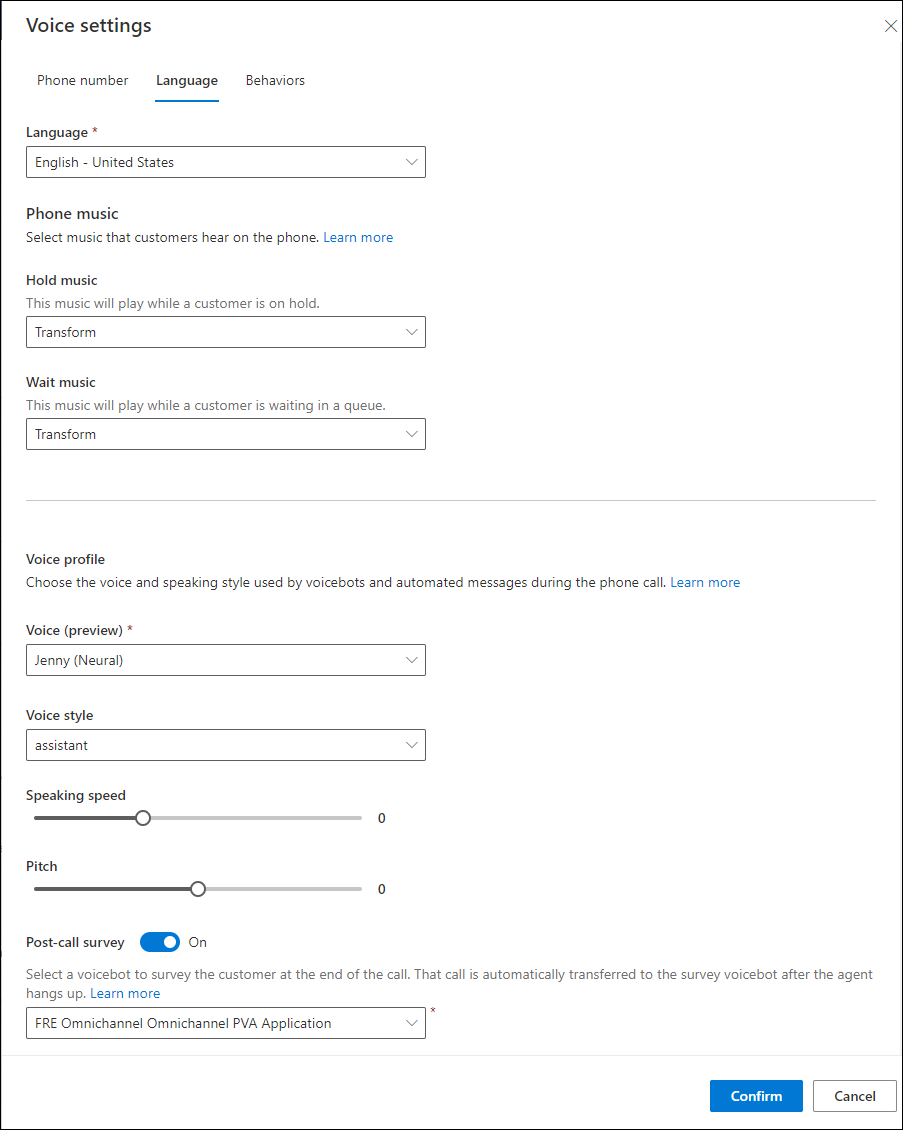
Créer des règles d’acheminement spécifiques à la langue
Définissez les règles d’acheminement basées sur la langue. Pour plus d’informations : Configurer des ensembles de règles de classification du travail pour l’acheminement unifié
Considérations
Quelques éléments à prendre en compte lorsque vous configurez vos bots pour un centre de contact multilingue notamment :
- La langue du bot doit être la même que la langue définie du flux de travail vocal auquel le bot sera attaché.
- Vous pouvez configurer différents paramètres régionaux géographiques pour le bot et le flux de travail vocal. Par exemple, vous pouvez définir la langue Anglais-UK dans le profil vocal et Anglais-US dans le bot.
- La précision du bot dépend des similitudes entre les paramètres régionaux. Toutefois, si vous configurez des paramètres régionaux différents, les entités préconfigurées pour le bot, telles que le code postal, peuvent ne pas être exactes.
Voir aussi
Introduction au canal vocal
Azure Cognitive Services – Reconnaissance vocale
Configurer un bot multilingue dans Copilot Studio